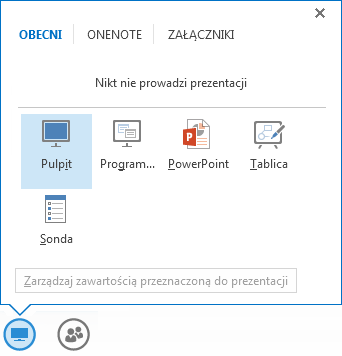Pulpit i otwarte programy możesz udostępniać tylko wtedy, jeśli jesteś prezenterem i masz zainstalowaną wtyczkę aplikacji Lync Web App.
-
Aby udostępnić pulpit, wskaż ikonę udostępniania i kliknij pozycję Pulpit.
-
Aby udostępnić otwarty program, wskaż ikonę udostępniania i kliknij pozycję Program. W oknie dialogowym Prezentuj programy kliknij wybrany program, a następnie kliknij pozycję Prezentuj.
Udostępniona zawartość jest wyświetlana na scenie spotkania na komputerach wszystkich uczestników, natomiast na Twojej scenie spotkania jest tylko wyświetlany komunikat Prezentujesz zawartość pulpit/nazwa programu. Wokół udostępnionego pulpitu lub programu na Twoim komputerze jest widoczne żółte obramowanie.
Ważne: Użytkownicy programu Lync 2011 dla komputerów Mac i użytkownicy komputerów Macintosh korzystający z Lync Web App mogą udostępniać tylko pulpity, a nie otwarte programy. Podczas udostępniania w górnej części sceny spotkania jest wyświetlana ikona udostępniania. Użytkownicy będą również mogli udostępniać tylko monitor główny, a nie monitor pomocniczy.
Dla użytkowników systemu operacyjnego Windows
W każdym momencie swój pulpit lub otwarty program może udostępniać tylko jeden uczestnik. Podczas udostępniania u góry sceny spotkania na Twoim komputerze jest wyświetlany pasek narzędzi udostępniania. Przy użyciu opcji na tym pasku narzędzi możesz przekazać kontrolę nad swoim komputerem innemu uczestnikowi oraz zakończyć sesję udostępniania. Pozostali uczestnicy spotkania na swoich scenach spotkania widzą przycisk, za pomocą którego mogą zażądać kontroli nad zawartością, którą udostępniasz. Po przejęciu kontroli będzie wyświetlany przycisk zwalniania kontroli.
|
Co chcesz zrobić |
Sposób wykonania |
|
Zaakceptowanie lub odrzucenie żądania kontroli¹ |
Kliknij pozycję Tak lub Nie w powiadomieniu wyświetlonym, gdy uczestnik zażąda kontroli. |
|
Ręczne przekazanie kontroli¹ |
Kliknij pozycję PRZEKAŻ KONTROLĘ na pasku narzędzi udostępniania, a następnie kliknij nazwisko wybranego uczestnika². |
|
Automatyczne przekazanie kontroli¹ |
Kliknij pozycję Automatycznie przekazuj kontrolę, jeśli chcesz automatycznie akceptować wszystkie żądania kontroli³. |
|
Cofnięcie udostępnienia kontroli¹ |
Kliknij pozycję PRZEKAŻ KONTROLĘ>Cofnij udostępnianie kontroli. |
|
Zażądanie kontroli¹ |
Kliknij pozycję Zażądaj kontroli na scenie spotkania. |
|
Zwolnienie kontroli¹ |
Kliknij pozycję Zwolnij kontrolę na scenie spotkania. |
|
Zakończenie sesji udostępniania |
Użytkownicy systemu Windows: Kliknij pozycję Zatrzymaj prezentowanie na pasku narzędzi udostępniania lub na scenie spotkania. Użytkownicy programu Lync 2011 dla komputerów Mac: Kliknij ikonę udostępniania, a następnie kliknij pozycję Zatrzymaj udostępnianie. |
¹ Niedostępne dla użytkowników programu Lync 2011 dla komputerów Mac ani dla użytkowników komputerów Macintosh korzystających z aplikacji Lync Web App.
² Jeśli jeden z uczestników przejął już kontrolę, gdy inny żąda kontroli, ten ostatni widzi powiadomienie Inny uczestnik żąda kontroli. Spróbuj ponownie później.
³ Jeśli wiele żądań następuje po sobie, są one akceptowane w kolejności. Ponieważ każda akceptacja zastępuje poprzednią akceptację, kontrolę ma uczestnik, którego żądanie kontroli zostało zaakceptowane jako ostatnie. Uczestnikowi obecnie posiadającemu kontrolę jest wyświetlane powiadomienie Masz kontrolę.